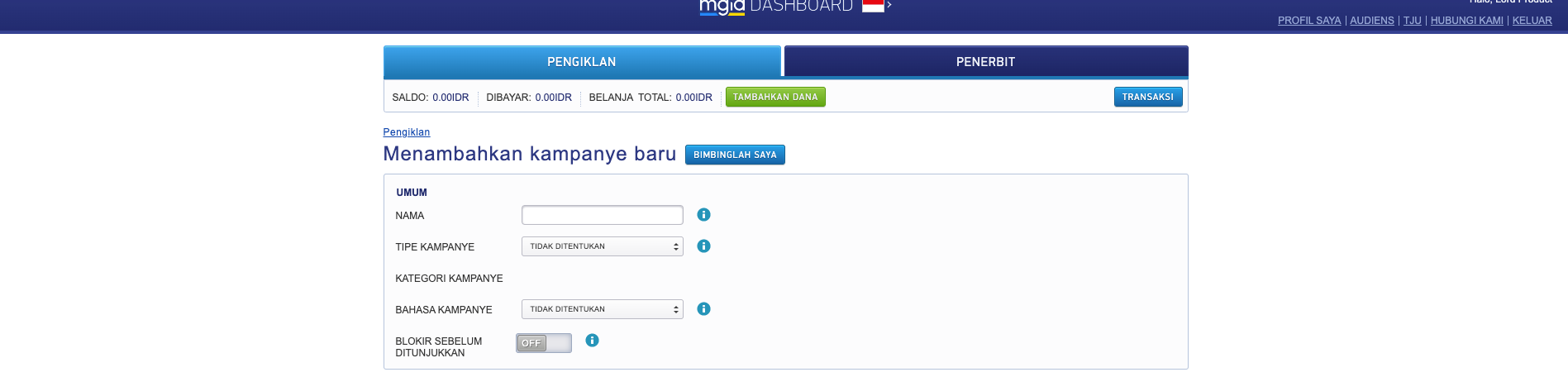Bagaimana cara membuat kampanye iklan baru?
1. Login ke akun the MGID Dashboard. Masukan login dan password anda.
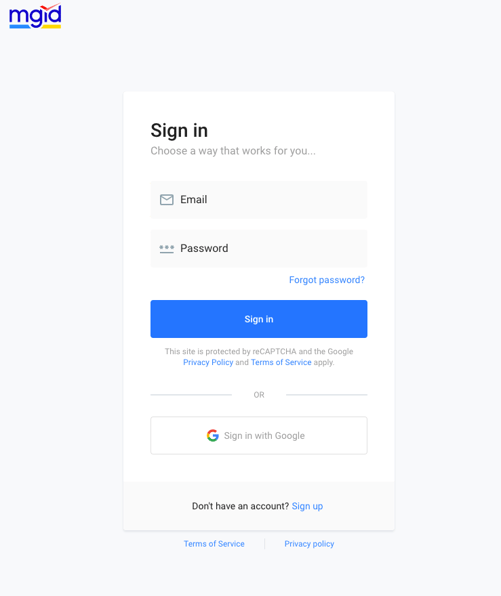
2. Dibagian tengah, klik Tambah Kampanye.
3. Setelah itu layar akan langsung mengarah ke halaman Menambahkan Kampanye Baru. Pada bagian umum advertiser wajib mengisi beberapa kolom seperti Nama Kampanye, Tipe Kampanye, kategori kampanye dan bahasa kampanye. Terakhir advertiser bisa memilih On atau Off pada pilihan Blokir Sebelum Ditunjukan. (untuk penjelasan lebih lengkap bisa mengarahkan panah mouse anda ke simbol i di sebelah kanan tombol)
4. Selanjutnya Pada bagian Penargetan. Disini Advertiser bisa mengatur Kampanye nya dengan lebih spesifik, seperti memilih Geo dan memilih Perangkat &OS.
*) Dibagian Geo, Anda dapat memilih wilayah yang ingin Anda targetkan. Cara memilihnya bisa dengan cara klik tombol (+)
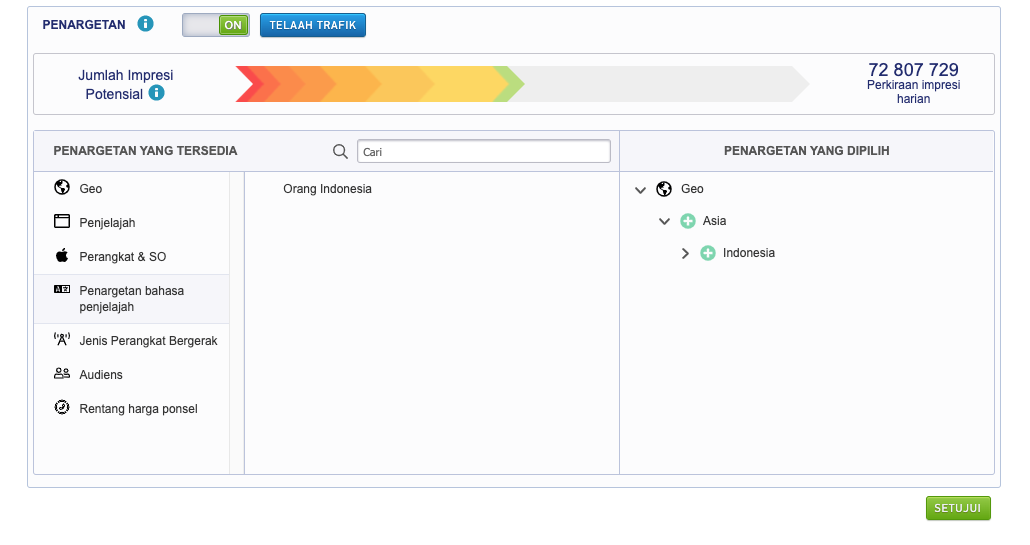
*) Sama halnya untuk memilih Perangkat&OS. Anda dapat memilih Perangkat&OS yang ingin Anda targetkan. Cara memilihnya bisa dengan cara klik tombol (+)
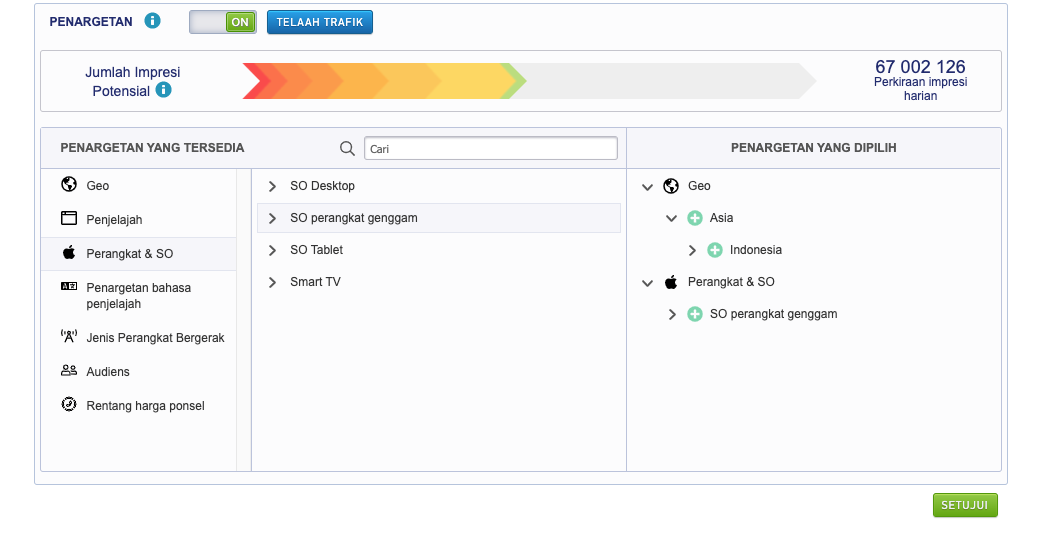
5. JIka sudah selesai dengan dengan set up Penargetan, Anda bisa klik tombol SETUJUI pada bagian bawah sebelah kanan.
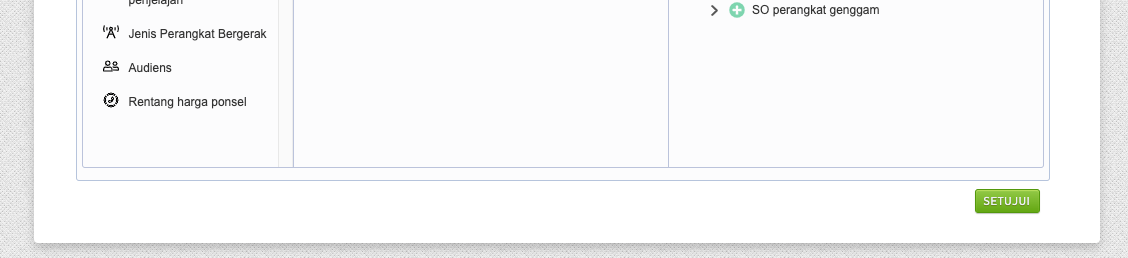
6. Setelah sudah klik tombol Setujui, dibawah Penargetan Anda akan dapat melihat beberapa pilihan baru yang bisa disetting. Seperti pada bagian Jadwal dan Batasan, disini Anda dapat mengatur jadwal dengan memilih tanggal, hari dan jam tertentu untuk menjalankan kampanye Anda dan menetapkan batas harian. (optional)
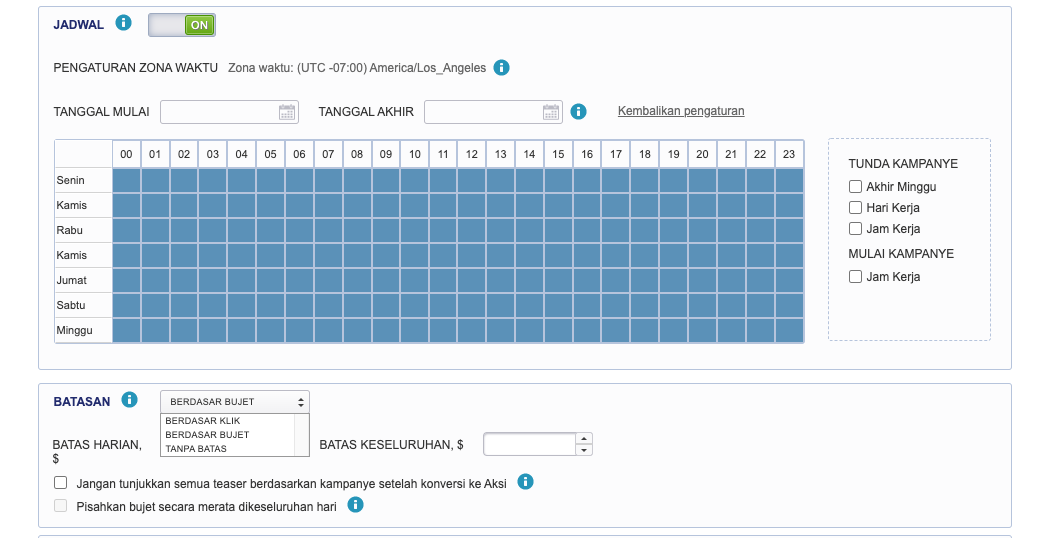
*Harap diperhatikan bahwa jika opsi “Jangan tampilkan semua teaser berdasarkan kampanye setelah konversi ke Aksi” dipilih, Anda perlu menyiapkan tahap konversi. Jika tidak, kesalahan akan ditampilkan:
7. Anda juga dapat mengatur penargetan ulang (opsional).
Penargetan ulang cocok untuk situs dengan lebih dari 5000 pengunjung setiap hari, sebagian besar untuk toko online, dan situs web yang menjual layanan.
8. Tag Pelacak. Pada bagian ini Anda dapat men setting Penandaan UTM, ini diperlukan untuk sistem pelacakan (Google, Yandex, dll.).
Tag pelacakan khusus digunakan untuk menambahkan pelacakan khusus.
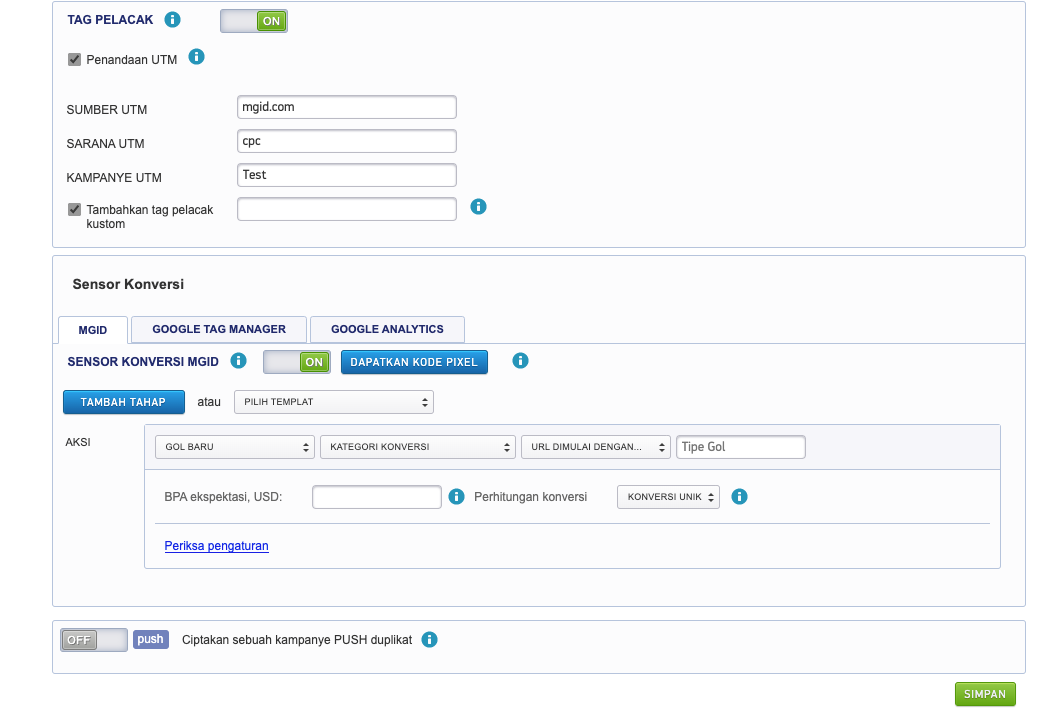
9. Dibagian Sensor Konversi, Anda dapat memilih di antara opsi pelacakan berikut:
- MGID Pixel : Untuk menginstalnya, Anda perlu mengimplementasikan kode di situs Anda. Sangat cocok untuk situs web dengan halaman "terima kasih" ("terima kasih telah memesan"; "terima kasih"; dll.)
- Postback: integrasi dengan jaringan afiliasi atau pelacak (Keitaro, Binom, Beemob, dll.)
- GTM / GA / YM: integrasi langsung dengan layanan Google atau YANDEX.
10. Menyimpan Kampanye
Setelah Anda selesai menyiapkan Sensor konversi, Akan muncul pilihan untuk menyimpan Kampanye Anda. Selanjutnya jika sudah disimpan, Anda bisa lanjut ke bagian berikutnya untuk Membuat/ menciptakan iklan untuk kampanye tersebut.

Selanjutnya, Anda bisa menambahkan Iklan untuk kampanye ini:
11.
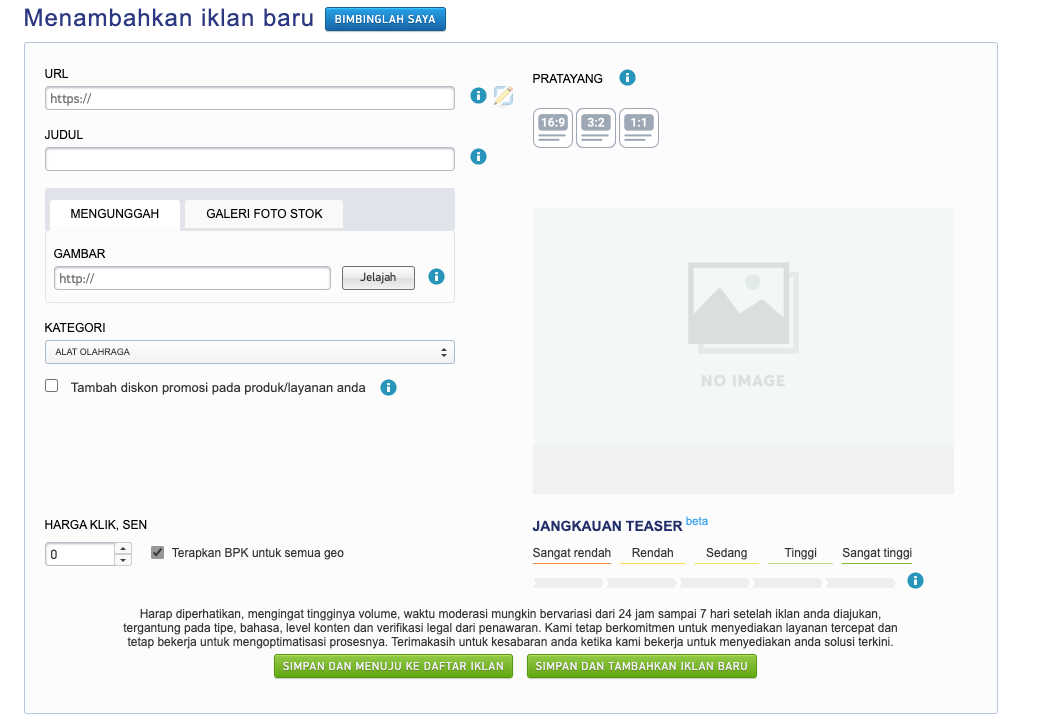
Harap perhatikan bahwa ada solusi pemotongan otomatis untuk menyesuaikan setiap gambar dengan ukuran penempatan yang disesuaikan di MGID.